如何解决win10提示错误代码0xc0000428 win10提示错误代码0xc0000428多种解决方法
近期,有用户反馈win10电脑总提示错误代码0xc0000428,这是什么原因?这一般是BOOTMGR启动错误、驱动未通过强制签名受保护无法启动导致的,想要修复此故障,一起阅读下文方法解决。
推荐:深度技术win10系统
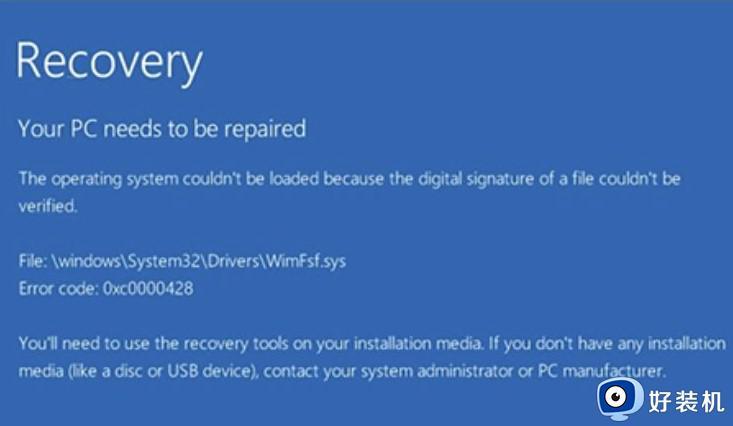
第一个原因:BOOTMGR启动问题导致
从旧版本的Windows更新到新版本的Windows系统,若BOOTMGR文件未得到及时更新,则可能出现引导错误,从而导致错误码0xc0000428出现。此外,有些用户安装了双系统,却发现新系统无法启动,同样遇到屏幕出现错误码0xc0000428的问题。
这是因为设置双启动模式后,启动时仍然使用旧版本的BOOTMGR或者新系统缺乏引导记录,便会导致新系统无法启动。
第二个原因:Win10中安装了未通过签名的驱动程序出现保护机制
启动时遇到错误码0xc0000428,还可能是因为最近更改了硬件或软件,安装了未通过签名的驱动程序,Windows则无法识别。关于驱动程序,例如Windows 10的驱动,都需要经过微软认证以及获取数字签名才可启用。
解决方法如下:
方法一:手动更新BOOTMGR
1、首先我们要制作一个U盘Win10安装盘(Win10原版U盘安装盘制作教程)。
2、把U盘插入电脑,然后开机,按U盘启动热键来选择U盘启动。
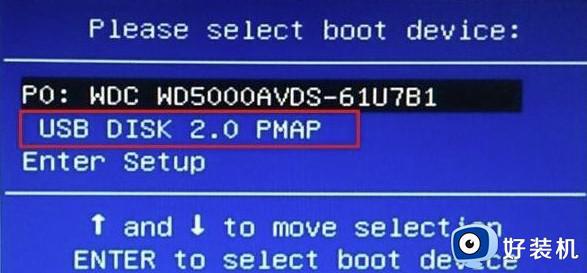
3、引导后,出现下面的安装界面第一屏,选择【下一步】;
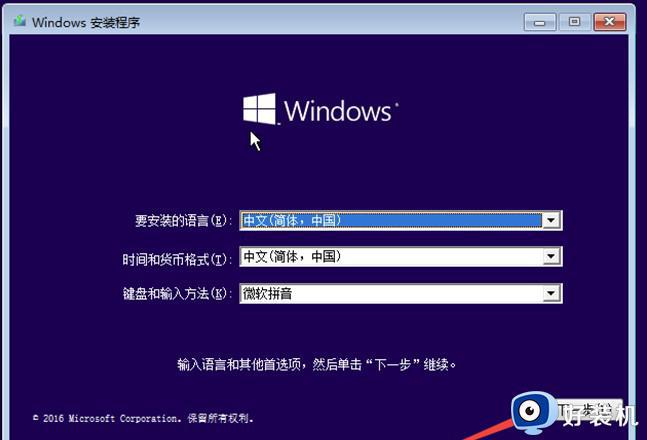
4、选择左下的修复【计算机】;
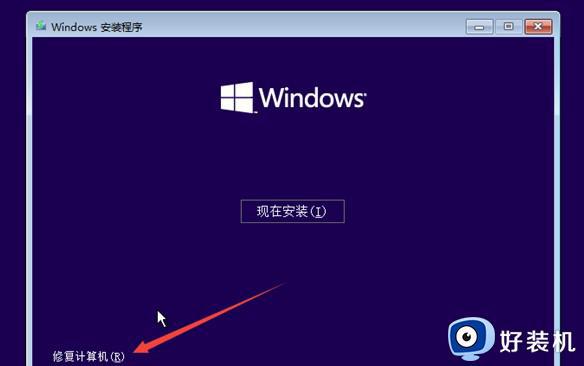
5、依次选择“疑难解答”>“高级选项”>“命令提示符”。
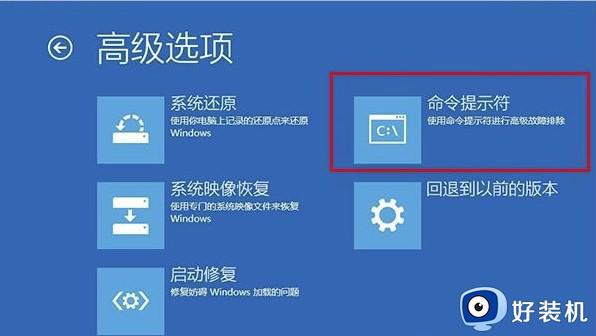
6、在命令提示符中,输入bcdboot d:windows /s c:,然后按Enter键。
• 此处的d:windows 指的是Windows系统根目录的位置。请查看你的系统是安装在哪个磁盘,就输入相应的盘符和目录。
• 此处的c.:指的是启动分区,请根据实际情况填写正确的盘符。
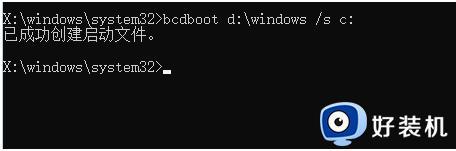
方法二:禁用驱动程序强制签名
1、还是和方法一一样进入Win10计算机修复;
2、依次选择“疑难解答”>“高级选项”>“启动设置”。然后,点击“重启”。

3、重启计算机后,在“启动设置”页面上按7或F7以禁用驱动程序强制签名。
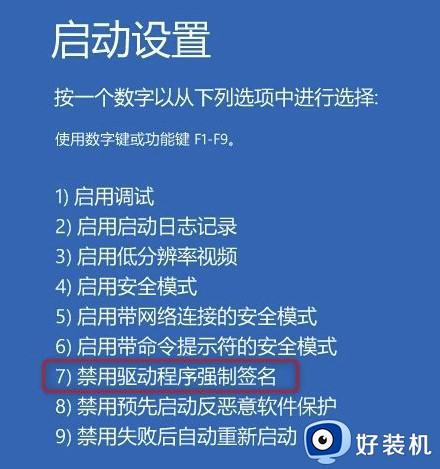
方法三:使用启动修复
1、使用Win10安装盘进入高级选项,选择疑难解答选项。
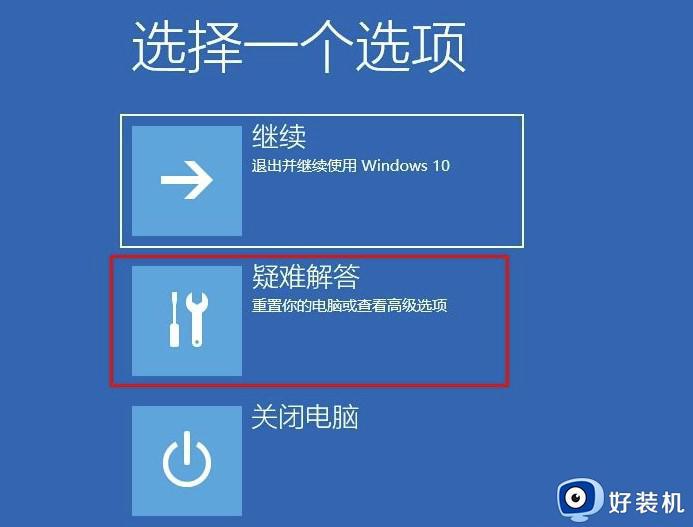
2、再进入高级选项;
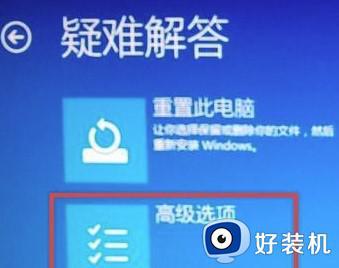
3、点击“启动修复”后,会开始自动修复系统无法启动的问题,最后等待修复完成。
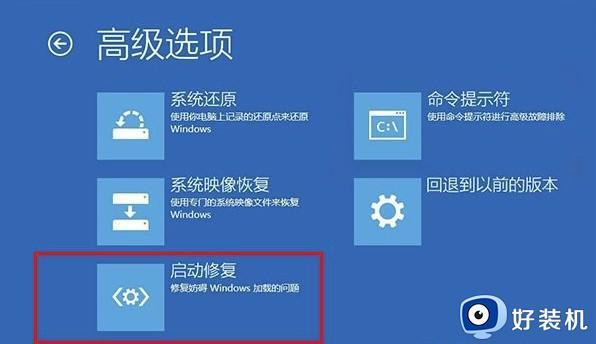
综上所述win10提示错误代码0xc0000428多种解决方法,有小伙伴遇到一样故障,快来阅读本文内容解决。
如何解决win10提示错误代码0xc0000428 win10提示错误代码0xc0000428多种解决方法相关教程
- win10提示0x80131500错误代码如何解决 win10提示0x80131500错误代码两种解决方法
- win10系统开机屏幕出现错误代码0xc0000428怎么修复
- 0x80070005错误代码win10如何解决 win10错误代码0x80070005解决方案
- win10提示错误代码0x80072f8f-0x20000如何解决
- win10 0xc0000428无法开机怎么办 win10电脑开机0xc0000428如何修复
- win10蓝屏错误代码0x000000c2怎么回事 解决win10蓝屏错误代码0x000000c2的方法
- 如何解决win10蓝屏代码0x000007e问题 解决win10错误代码0x000007e的方法
- win10提示0x80070002错误代什么原因 win10提示0x80070002错误代码两种解决方法
- win10错误代码0x80131500的解决方法 win10弹出0x80131500怎么办
- win10错误代码为0xc000021a如何解决 win10错误代码为0xc000021a解决教程
- win10拼音打字没有预选框怎么办 win10微软拼音打字没有选字框修复方法
- win10你的电脑不能投影到其他屏幕怎么回事 win10电脑提示你的电脑不能投影到其他屏幕如何处理
- win10任务栏没反应怎么办 win10任务栏无响应如何修复
- win10频繁断网重启才能连上怎么回事?win10老是断网需重启如何解决
- win10批量卸载字体的步骤 win10如何批量卸载字体
- win10配置在哪里看 win10配置怎么看
win10教程推荐
- 1 win10亮度调节失效怎么办 win10亮度调节没有反应处理方法
- 2 win10屏幕分辨率被锁定了怎么解除 win10电脑屏幕分辨率被锁定解决方法
- 3 win10怎么看电脑配置和型号 电脑windows10在哪里看配置
- 4 win10内存16g可用8g怎么办 win10内存16g显示只有8g可用完美解决方法
- 5 win10的ipv4怎么设置地址 win10如何设置ipv4地址
- 6 苹果电脑双系统win10启动不了怎么办 苹果双系统进不去win10系统处理方法
- 7 win10更换系统盘如何设置 win10电脑怎么更换系统盘
- 8 win10输入法没了语言栏也消失了怎么回事 win10输入法语言栏不见了如何解决
- 9 win10资源管理器卡死无响应怎么办 win10资源管理器未响应死机处理方法
- 10 win10没有自带游戏怎么办 win10系统自带游戏隐藏了的解决办法
